PS帮你塑造完美素描画
一直以来很多人其实都很喜欢pS,只是因为它不好学,大家都该应简单的美图秀秀,但美图秀秀的效果并不是特别好,就好比是任务的素描画,它没有PS处理出来的效果那么逼真。我们今天用图文并茂的方式来教大家制作完美的素描画,你不用再动手画画啦!
经过前期很多人的努力,转素描的方法有了比较大的改进,现在的效果可以说非常逼真了。作者在这里介绍了几个不错的细节处理方法:用混合选项来控制反白过多的情况,用蒙版配合滤镜给素描增加纹理等。

图1 原图
1、打开图片,ctrl+j复制图层,执行ctrl+shift+u 去色。

图2 图片去色
2、ctrl+j 复制 ctrl+i 反相,更改图层的混合模式,设置为颜色减淡在图层面板不透明度左边那一栏的 正常里调整。这个时候基本是白色。

图3 颜色减淡模式
(本文来源于图老师网站,更多请访问https://m.tulaoshi.com)3、滤镜-其它-最小值 设置为2,大小自己看着设置。

图4 设置滤镜大小
4、双击图层弹出图层样式对话框,对混合选项进行设置,在底部位置,按住AIT拖移右半块到适当的位置。
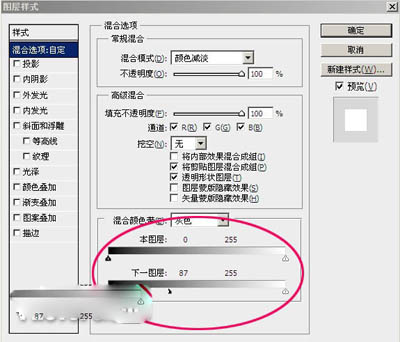
图5 设置混合模式
5、向下合并一层,在背景上面建立一个空白图层。
(本文来源于图老师网站,更多请访问https://m.tulaoshi.com)
图6 合并图层
6、回到图层1,创建矩形选区,选区所需的部分,SHIFT+F6羽化50像素,然后添加图层蒙版。

图7 添加蒙版
7、向下合并一层,添加蒙版,执行:滤镜-杂色-添加杂色,数量设为 150%;确定后执行:滤镜-模糊-动感模糊 角度设置45度,距离设置15像素。
在背景层上新建一个空白图层,填充RGB值为240、240、240再合并图层。

图8 (图老师整理)合并图层

图9 最终效果
这个效果有木有,像真正的素描画,甚至比手工画的更为逼真。感兴趣的朋友们不要急,不要被小编的长篇大论吓到了,其实都是图片展示哦,操作起来非常简单的,不信你试试!
注:更多精彩教程请关注图老师photoshop教程栏目,图老师PS群:182958314欢迎你的加入










